
La semana pasada te mostramos cómo extender su red sin cables , esta semana veremos cómo puede utilizar una red cableada existente para ampliar fácil y rápidamente su red inalámbrica utilizando puntos de acceso sencillos.
Después de que publicamos nuestra guía Cómo extender su red inalámbrica con enrutadores alimentados por tomate , recibimos una variedad de preguntas de los lectores sobre otros consejos y trucos que se podrían utilizar para ampliar una red inalámbrica. Bill escribió con la siguiente pregunta que se hace eco de varios correos electrónicos similares:
Leí y seguí tu guía el martes pasado. Todo funcionó según lo prometido, pero he notado que el enrutador secundario parece un poco inestable. ¿Hay una forma más básica de realizar esta técnica que configurar los enrutadores Tomato a través de WDS como nos indica en el tutorial? Mi casa está conectada a Ethernet, pero, lamentablemente, muy pocos de mis dispositivos ya utilizan cable duro. ¿Que puedo hacer? Todos mis enrutadores están ejecutando versiones actuales de TomatoUSB.
Si Bill no tenía la LAN existente en su lugar, tendríamos que decirle que pruebe con un firmware diferente (como DD-WRT) que permita una verdadera repetición de Wi-Fi. Sin embargo, dado que tiene una LAN Ethernet cableada existente, tiene suerte.
En una situación sin red Ethernet, debe confiar completamente en la tecnología inalámbrica para vincular los puntos de acceso (como hicimos cuando usamos WDS para vincular los dos enrutadores Tomato la semana pasada). Sin embargo, cuando tiene una red cableada, las cosas se vuelven radicalmente más fáciles, ya que puede usar Ethernet como columna vertebral de la red y convertir los enrutadores secundarios en puntos de acceso simples que requieren poco esfuerzo de configuración e implementación.
¿Qué gana específicamente al utilizar esta técnica sobre la técnica anterior? En nuestro tutorial anterior, le mostramos cómo hacer una malla de enrutadores Wi-Fi. Si bien es una gran solución si no tiene ningún cable para conectarlos, tiene sus inconvenientes, ya que requiere mucha configuración y un protocolo de malla Wi-Fi que puede introducir latencia y reducir el ancho de banda. La técnica que estamos a punto de esbozar simplemente agrega puntos de acceso Wi-Fi a cualquier conexión Ethernet abierta en su LAN cableada; no se requiere una configuración sofisticada o Wi-Fi Voodoo.
Lo que necesitarás

Para este tutorial necesita lo siguiente:
- Un enrutador principal
- Uno o más enrutadores secundarios
- Un puerto físico en el enrutador principal y un enlace de cable Ethernet directo para cada enrutador secundario
¡Eso es todo lo que necesitas! Ni siquiera, técnicamente, necesita ningún firmware de posventa sofisticado como Tomato o DD-WRT. Eso merece ser repetido. Aunque usaremos enrutadores con tecnología Tomato, Puede usar casi cualquier enrutador Wi-Fi estándar sin actualizar el firmware. A diferencia de otros tutoriales de Wi-Fi que hemos compartido que implican un profundo desorden en las entrañas de un enrutador personalizado, este tutorial simplemente requiere que pueda cambiar la configuración básica del punto de acceso Wi-Fi en sus enrutadores secundarios.
Introducción: restablecimiento del enrutador secundario
En aras de la claridad, nos referiremos al enrutador principal como el "Enrutador principal" y al enrutador secundario como el "Enrutador secundario". Simple, sí, pero garantiza que todos estamos en la misma página y no aplicamos la configuración al dispositivo equivocado.
Nuevamente, aunque usamos TomatoUSB, estas instrucciones se pueden aplicar a casi todos los enrutadores del mercado. Lea toda la guía y luego aplique los pasos, ligeramente adaptados para diferentes estructuras de menú, a su enrutador.
Lo primero que debe hacer es restablecer su enrutador secundario ( no su enrutador primario) para que pueda trabajar con una pizarra limpia. Conecte su enrutador secundario directamente a una computadora de escritorio o portátil a través del puerto Ethernet. Vaya a Administración -> Configuración -> Restaurar configuración predeterminada y seleccione "Borrar todos los datos en la memoria NVRAM (completo)". Haga clic en Aceptar.
El nombre de usuario / contraseña predeterminados después de un borrado limpio en Tomato es admin / admin. Debe cambiar la contraseña inmediatamente navegando a Administración -> Acceso de administrador. Mientras estamos en el menú Acceso de administrador, podemos cambiar dos cosas. Primero, cambie el esquema de color de Tomato para distinguir fácilmente entre la instalación predeterminada de Tomato y los puntos de acceso secundarios.

La configuración de color se encuentra cerca de la parte superior de la página Acceso de administrador en Web Admin -> Esquema de color. Seleccionamos azul. Para cambiar la contraseña, desplácese hacia abajo hasta la parte inferior e ingrese una nueva contraseña en la sección Contraseña. Asegúrese de hacer clic en Guardar en la parte inferior o no se aplicarán los cambios. Tomato, inmediatamente después de hacer clic en Guardar, le pedirá que inicie sesión nuevamente. Use login: admin y contraseña: cualquier contraseña nueva que acaba de crear.
Configuración del enrutador secundario
Una vez que haya restablecido el enrutador secundario y asignado una nueva contraseña, es el momento de configurarlo. Solo necesitamos realizar algunos cambios en el enrutador secundario y (al menos en TomatoUSB) todos se pueden realizar en una sola página.
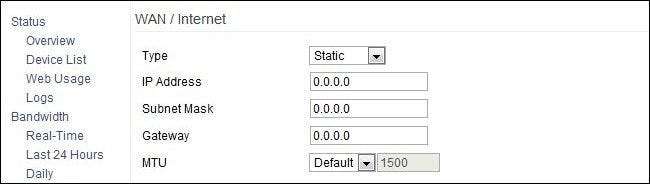
Vaya a Básico -> Red dentro de la GUI del enrutador secundario. Necesitamos hacer algunos cambios menores aquí. Primero debe cambiar WAN / Internet a Estático. No es necesario cambiar nada más en esta subsección.

A continuación, debe cambiar la dirección IP del enrutador. Puede ser cualquier número que no sea 1) el mismo que el de su enrutador principal o 2) en la lista de direcciones asignables que utiliza el servidor DHCP de su enrutador principal, como 198.168.1.100-149. Simplemente cambiamos el nuestro a 192.168.1.2 para indicar que era el primero de los enrutadores secundarios conectados a nuestra red.
Ingrese la dirección de su enrutador primario para la primera ranura de DNS estático. Desactive el servidor DHCP. El enrutador secundario (y otros enrutadores que puede agregar como puntos de acceso futuros) deben consultar el enrutador primario para conocer sus configuraciones de DNS y asignaciones de DHCP para mantener la configuración simple y permitir que todos los cambios de red se realicen fácilmente desde el primario. Enrutador.
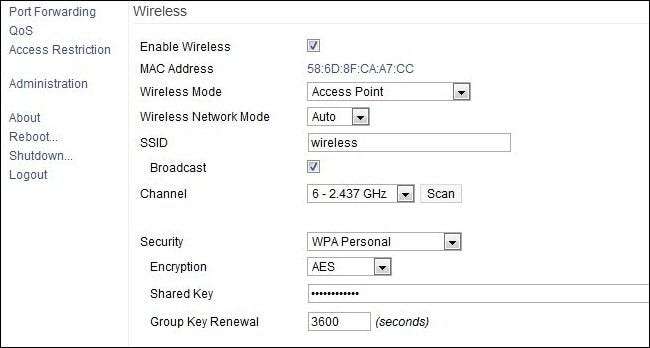
A continuación, tienes la sección Inalámbrica. Dentro de la sección Inalámbrico, debe realizar algunos cambios. Primero, asegúrese de que "Habilitar conexión inalámbrica" esté marcado. En segundo lugar, establezca el Modo inalámbrico en "Punto de acceso". Puede dejar el Modo de red inalámbrica en Automático o aplicar un modo específico (como Solo G).
El SSID debe ser el mismo que el de sus otros puntos de acceso Wi-Fi (como el enrutador principal). El tipo de seguridad, el tipo de cifrado y la clave compartida también deben ser los mismos. Nota: Si tiene problemas con la configuración, a menudo es útil cambiar el SSID del enrutador secundario a algo como "inalámbrico2" para distinguirlo de "inalámbrico" (el nombre del enrutador principal) y facilitar las pruebas de señal y la resolución de problemas.
Dicho esto, el único lugar donde la configuración inalámbrica debe diferir del enrutador principal es la selección de canal. Desea seleccionar un canal para sus puntos de acceso que no entre en conflicto con los canales utilizados por el enrutador primario. Consulte esta tabla para seleccionar un canal apropiado:
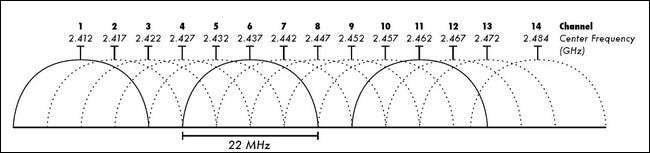
Supongamos que su enrutador principal está usando el canal 1. Para su enrutador secundario, puede seleccionar el canal 6 o el canal 11 como un canal claro para minimizar la interferencia. Para una referencia rápida, aquí hay algunas combinaciones que puede utilizar para mantener los canales de comunicación despejados y dejar espacio para un futuro punto de acceso:
- 1, 6, 11
- 2, 7, 12
- 3, 8, 13
Una vez que haya terminado de seleccionar un canal abierto, haga clic en Guardar para confirmar todos sus cambios en el enrutador secundario. Una vez que se guarden los cambios, desconecte el enrutador secundario de la computadora que ha estado usando para configurarlo y llévelo al conector Ethernet al que desea enchufarlo. Ejecute un cable Ethernet desde el enchufe de pared a uno de los puertos LAN en el enrutador secundario ( no el puerto WAN). Enchufe el cable de alimentación para iniciarlo. Su punto de acceso secundario ahora debería estar en línea y accesible para los dispositivos Wi-Fi cercanos. Como beneficio adicional, también puede usar el enrutador secundario como un conmutador de red básico; cualquier dispositivo cercano a Ethernet, como una consola de juegos o una computadora de escritorio, se puede conectar directamente a los puertos LAN restantes en el enrutador secundario.
Puede repetir todo este proceso con enrutadores adicionales; solo preste atención al canal que seleccione para cada enrutador para tratar de mantener la interferencia al mínimo.







